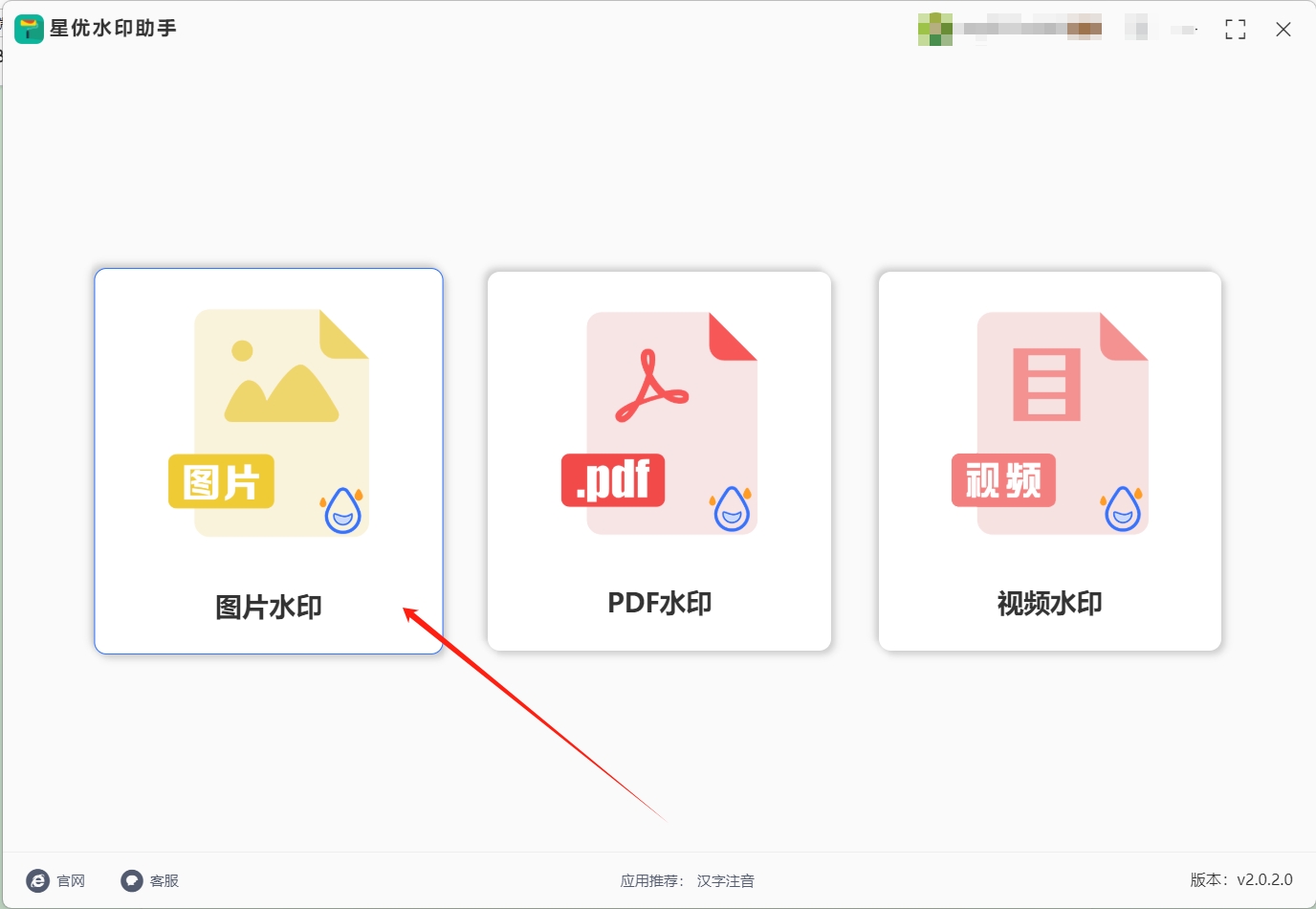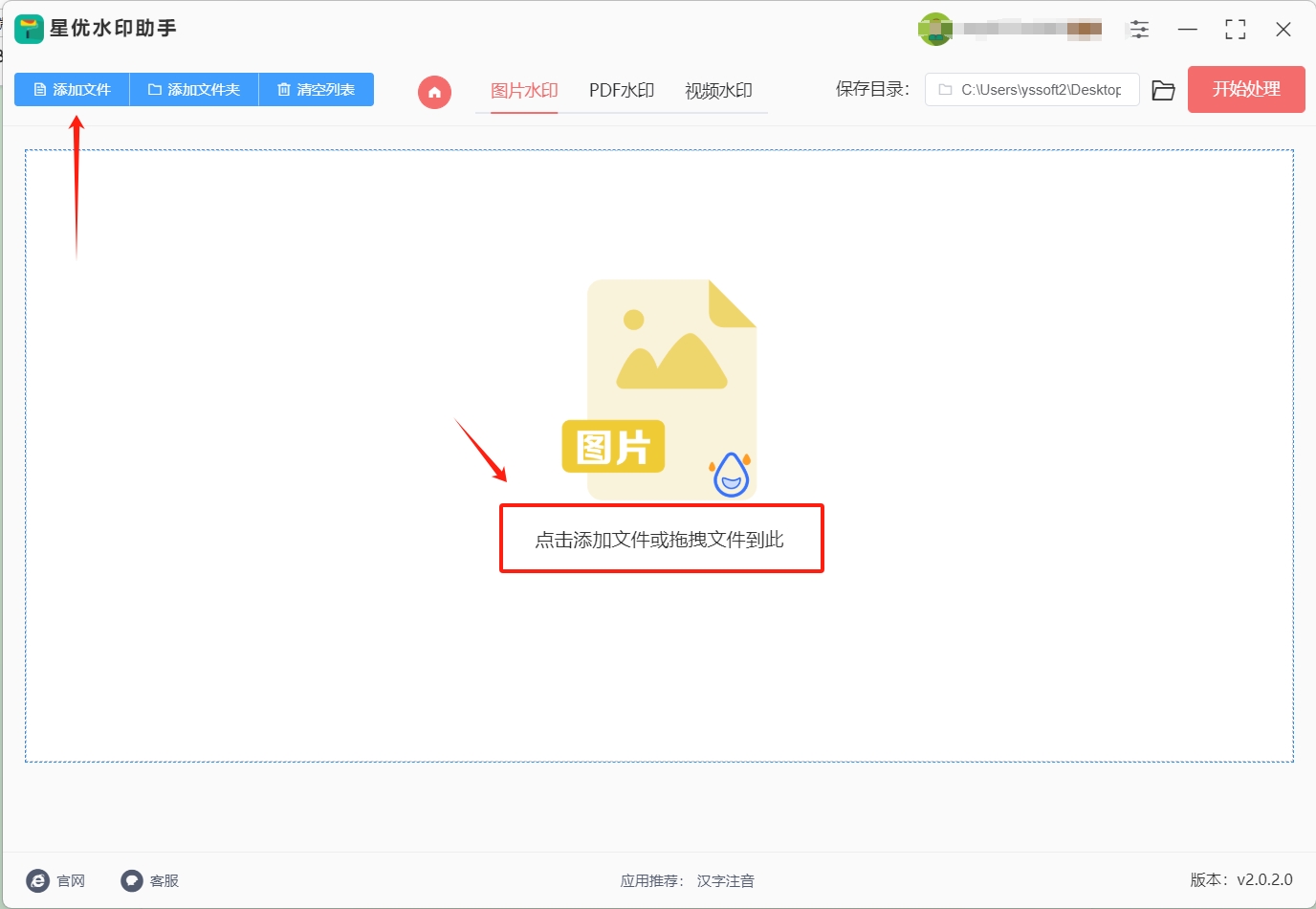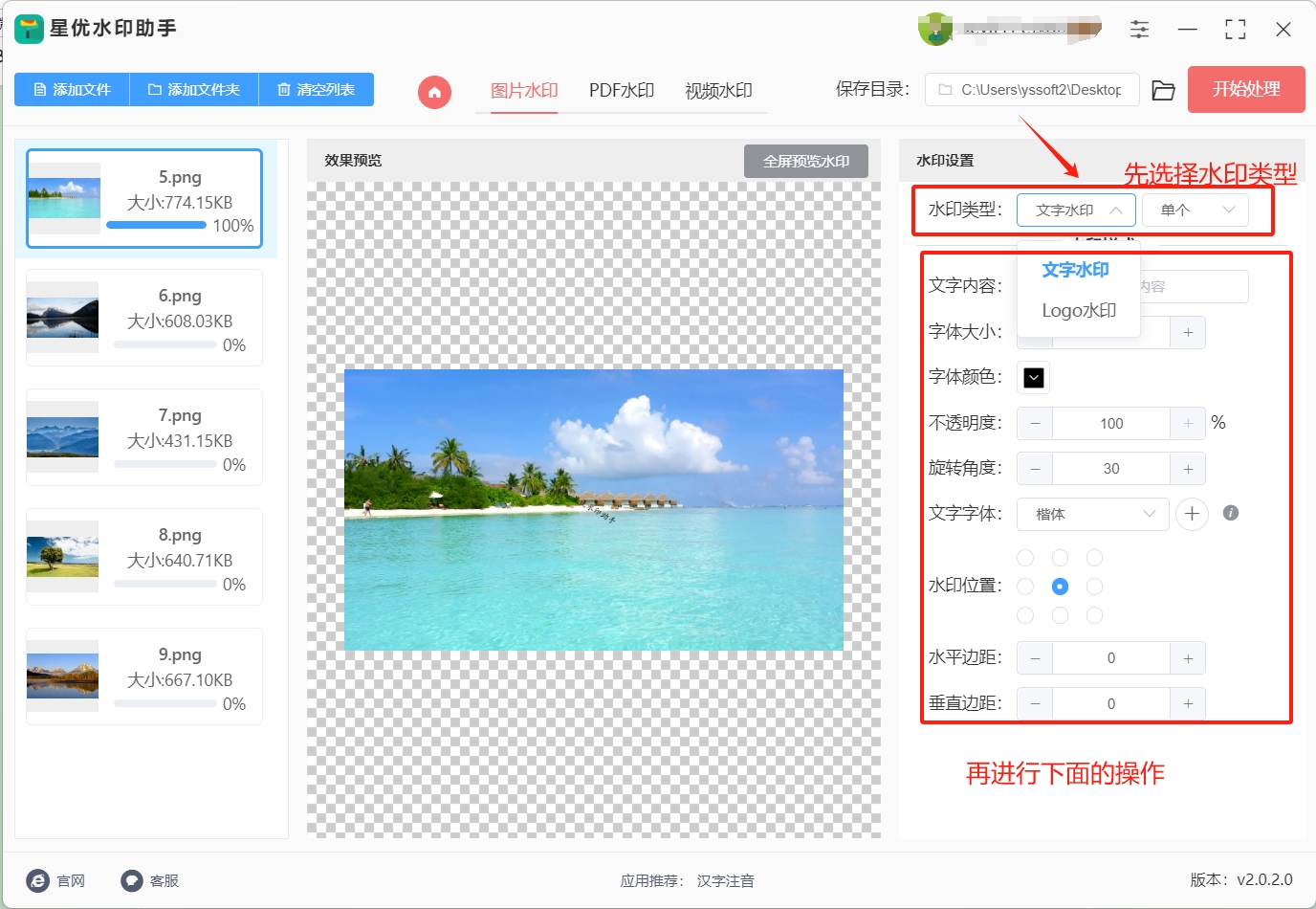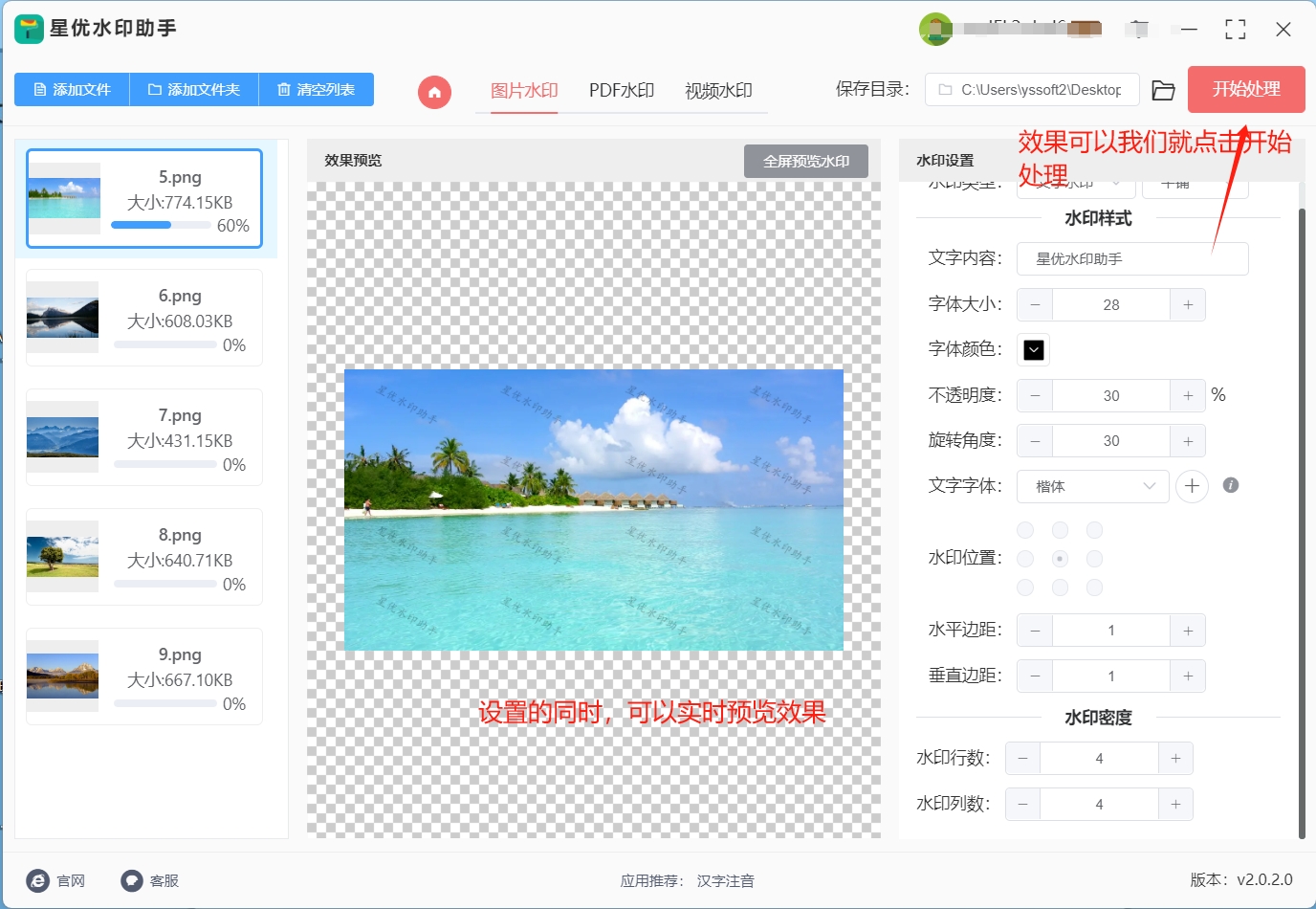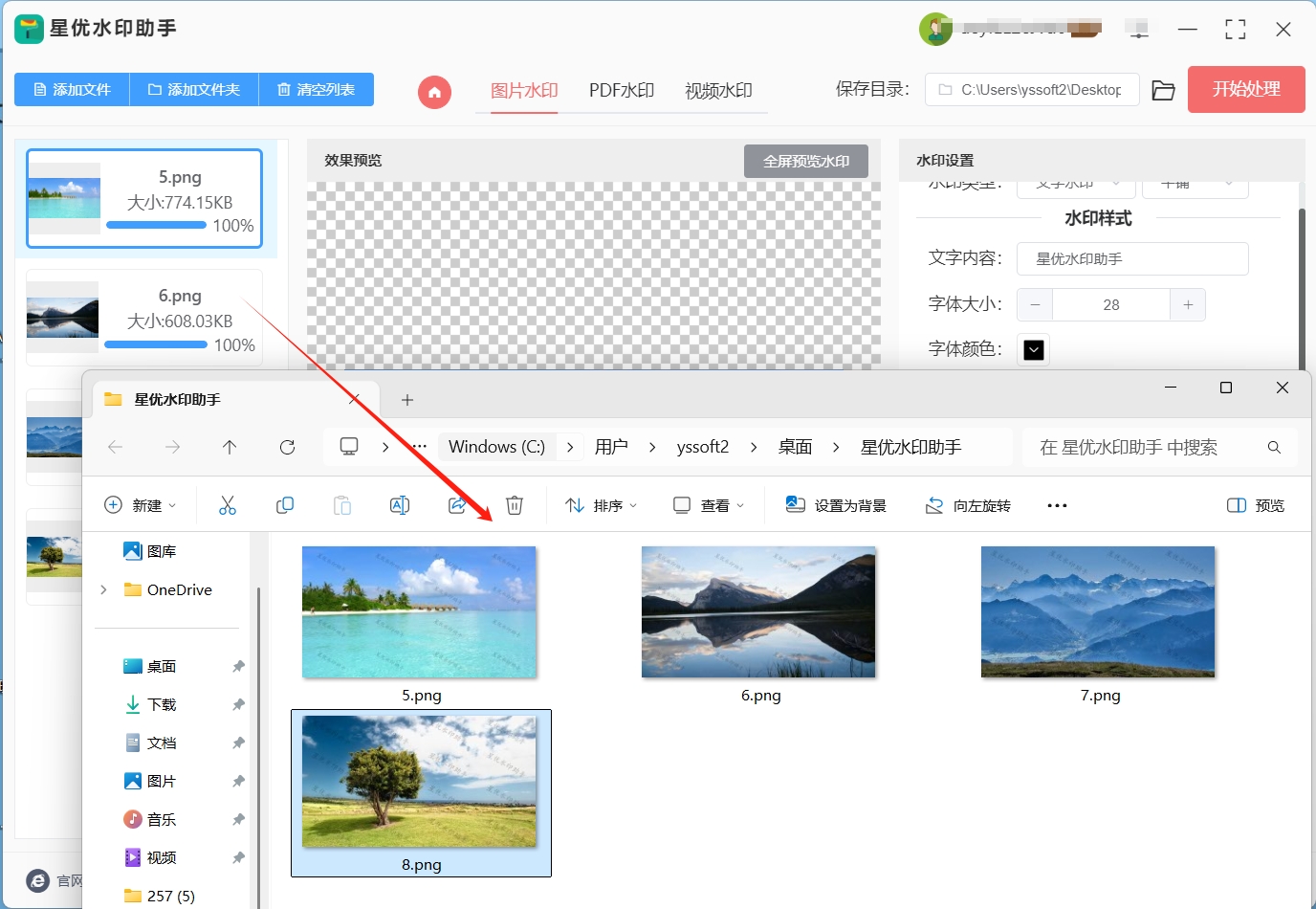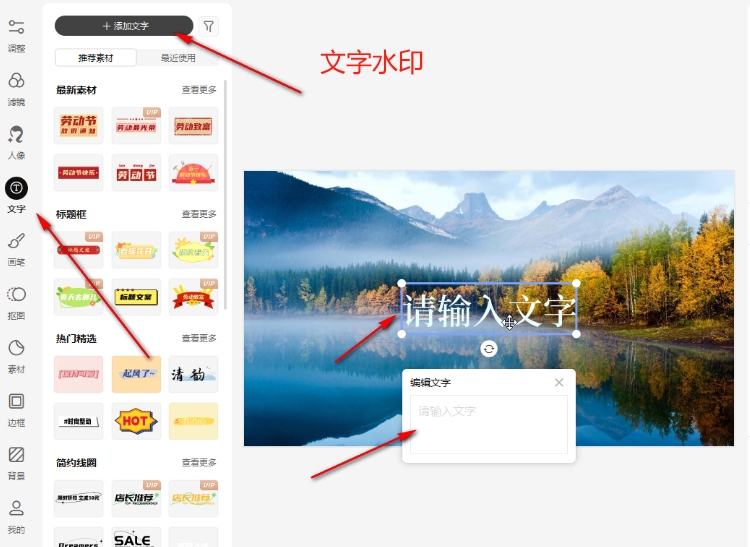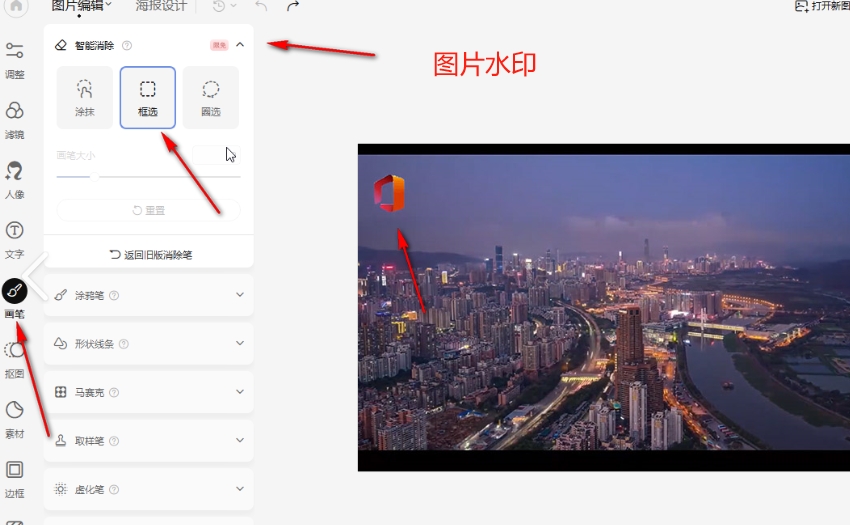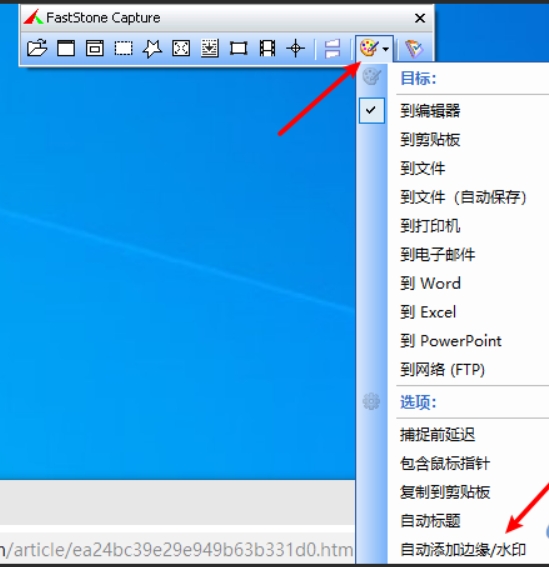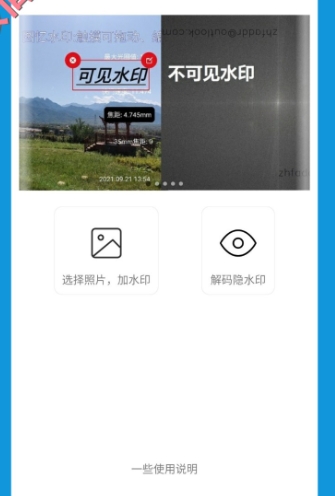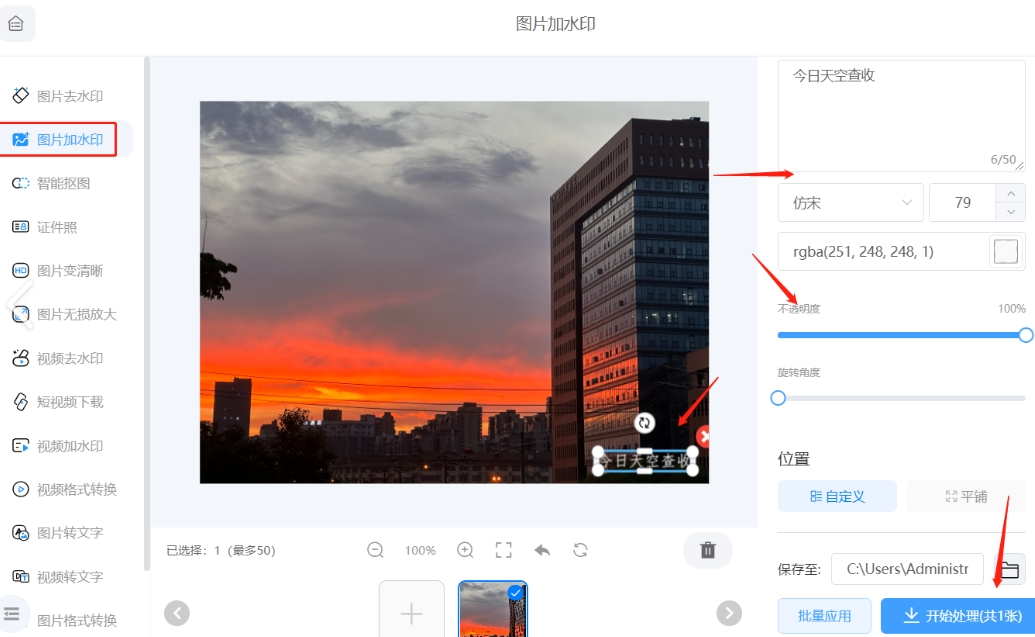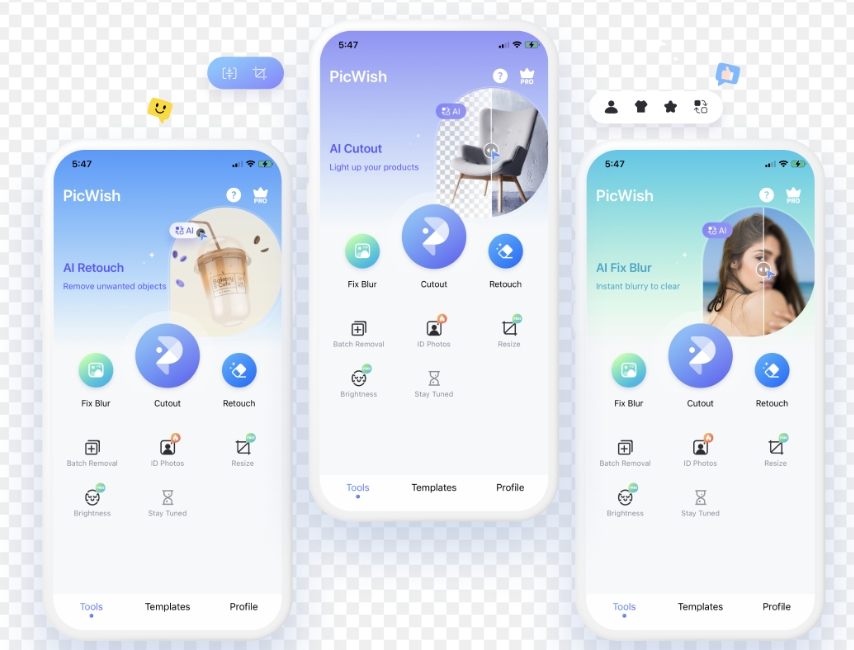怎么批量给图片加水印?在数字化时代,图片成为了我们日常工作和生活中不可或缺的一部分。尤其在社交媒体、电子商务、新闻发布等领域,图片的使用频率更是居高不下。然而,随着图片的广泛传播,如何保护图片的版权和防止未经授权的使用成为了一个亟待解决的问题。此时,给图片加上水印便成了一种有效的保护措施。批量给图片加水印,顾名思义,就是一次性为多个图片文件添加水印。这一做法,尤其对于从事创意工作、摄影师、设计师、网店商家等人群来说,能显著提高工作效率。与其每张图片逐一添加水印,不如通过批量处理的方法,迅速完成任务,节省大量时间。首先,批量加水印能够大幅度提高工作效率,尤其是在需要处理大量图片时。例如,对于一家电商公司,上传商品图片时,通常会添加自家品牌的水印,以防盗用。若是每张图片都单独进行处理,不仅耗时长,而且极容易出错。而通过批量操作,可以一次性对大量图片进行处理,迅速生成带有水印的图片,大大提升了工作效率和准确性。
作为一个上班族,在平时工作的时候肯定经常需要给图片添加水印,但如果你掌握来了图片批量加水印的技能后,可以节省非常多宝贵的时间,那如何操作呢?今天小编为大家介绍几个不错的方法,请有需求的小伙伴赶紧跟着步骤进行操作吧。

批量给图片加水印的办法一:使用“星优水印助手”软件
软件下载地址:https://www.xingyousoft.com/softcenter/XYWatermark
步骤1,请将使用到的“星优水印助手”软件安装到电脑上,这是一个专业的文件水印添加软件但同时操作也十分简单,可以帮助大家给图片、pdf和视频添加水印。软件安装好之后打开使用,在首页里点击【图片水印】功能。
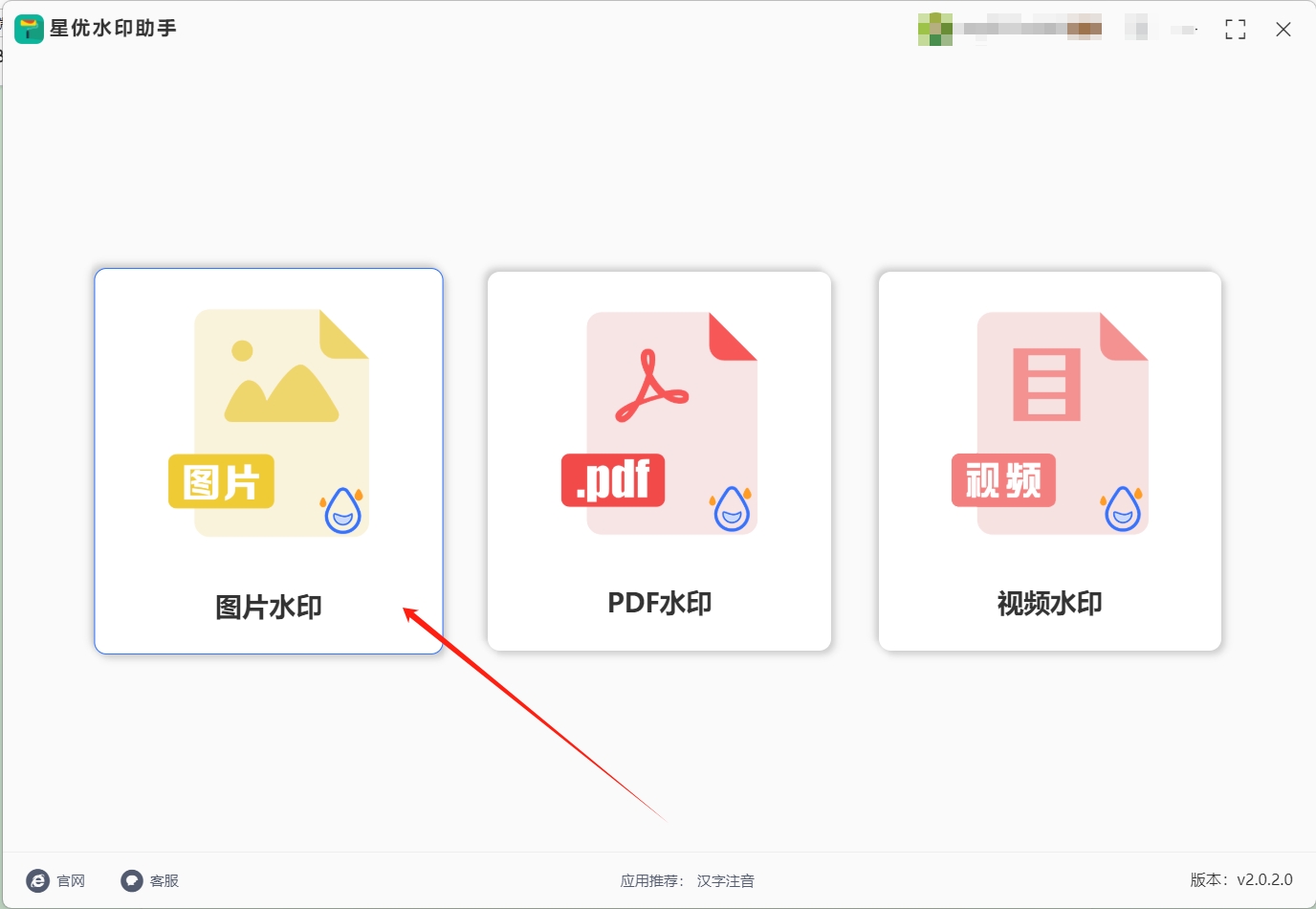
步骤2,进入到图片水印内页后,点击左上角【添加文件】按键将需要加水印的所有图片导入到软件里。
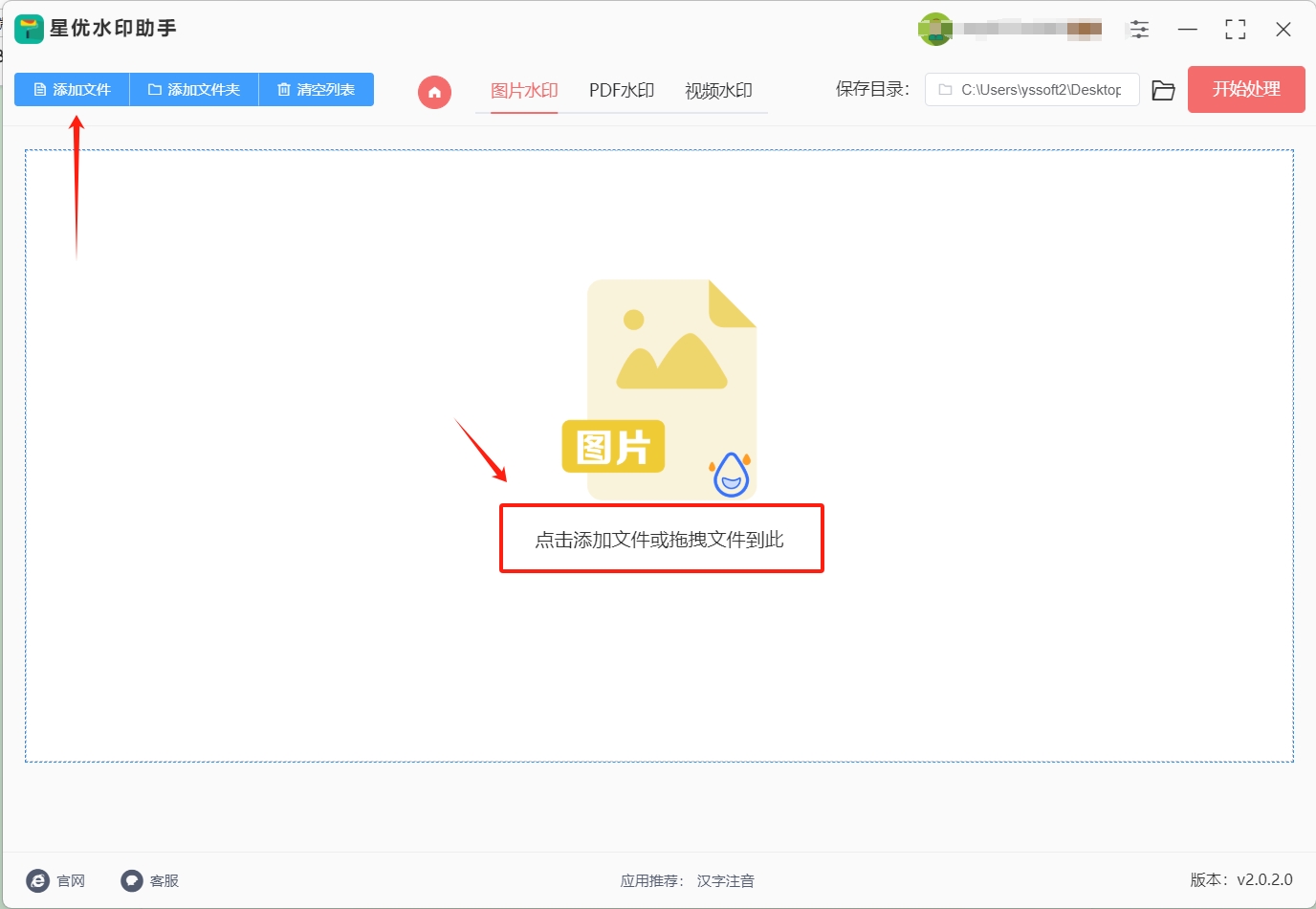
步骤3,添加好图片后进行水印设置:
① 先选择水印类型(文字水印或logo水印),效果为单个或者平铺;
② 然后根据水印类型在下一行输入水印文字或上传水印logo;
③ 最后对水印效果进行精确调整,例如字体、颜色、大小、缩放比例、透明度、倾斜角度、位置、水印密度、边距等参数。
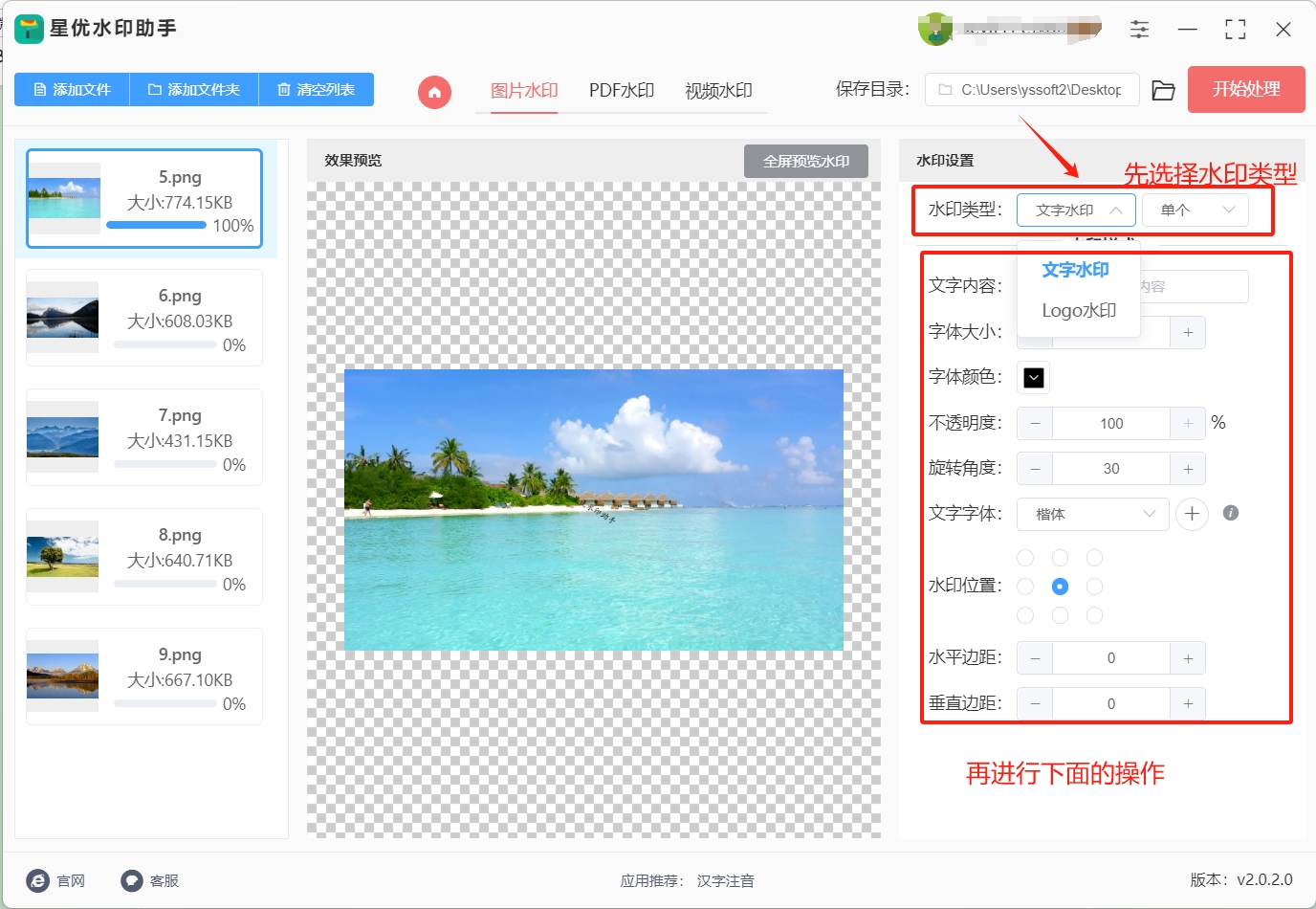
步骤4,软件中间的预览图可以对水印设置效果进行检查,预览图会随着设置而实时更新,这样大家使用起来就更方便了。
步骤5,水印设置满意后,点击【开始处理】红色按键,随后软件立即开始为图片添加水印,如果图片数量比较多,就请耐心等待一会。
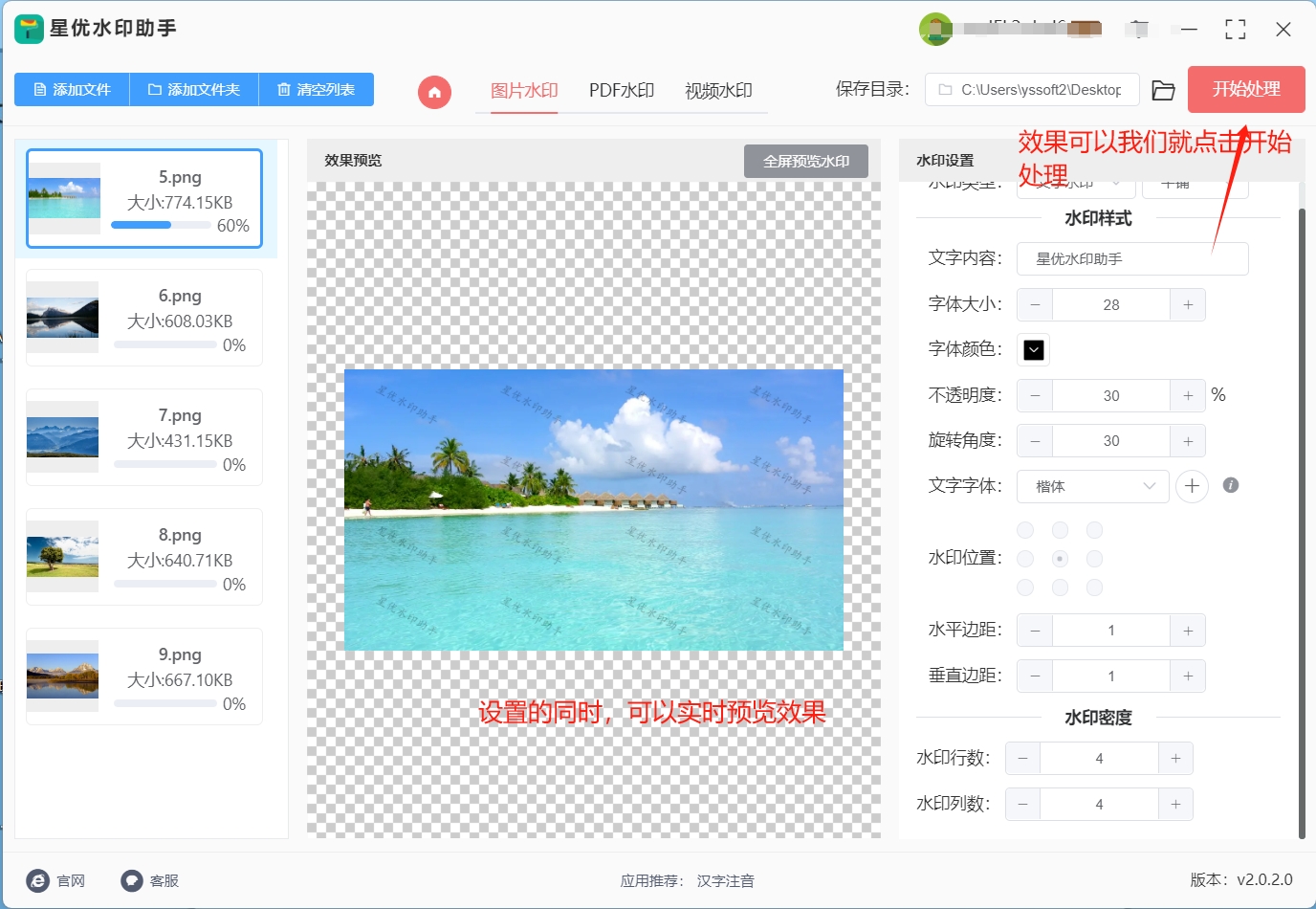
步骤6,从下图可以清楚的看到,我们成功为在所有图片上添加了水印,一键批量添加效果很不错,证明方法有效。
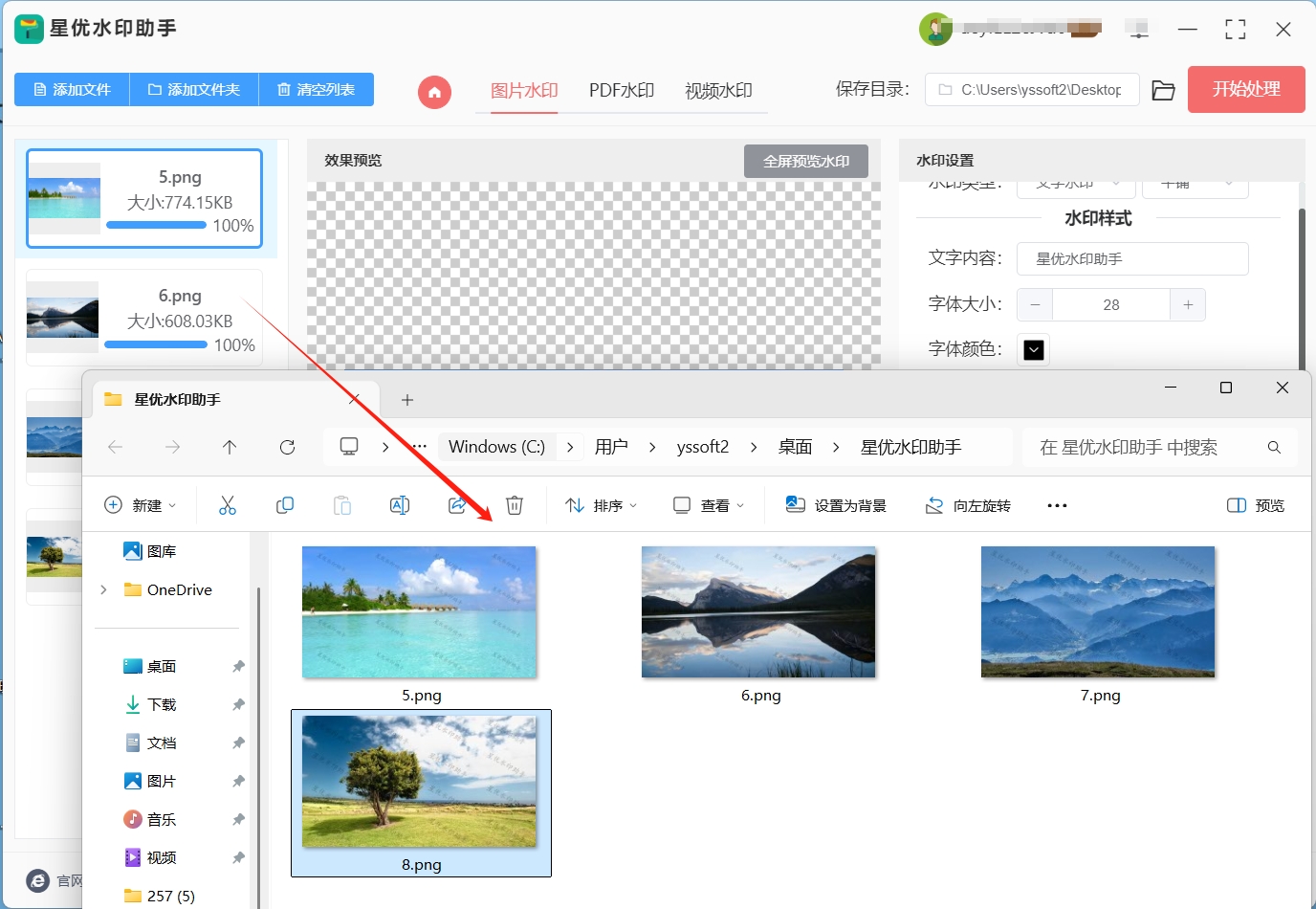
批量给图片加水印的办法二:使用“橘子图片设计大师”软件
橘子图片设计大师是一款超火的图片处理软件,无论是手机还是电脑都能使用!它不仅能帮助你修饰照片,还能轻松批量给图片加水印。界面清爽,操作简单,哪怕你是新手小白,也能轻松上手。下面,我就为大家详细介绍如何用橘子图片设计大师批量给图片加水印,操作步骤超级详细,保证你能顺利完成。
详细操作步骤
1. 打开软件并找到【批量处理】功能
安装完毕后,打开橘子图片设计大师。进入主界面,你会看到很多功能选项。找到【批量处理】功能并点击它。这个功能专门用于批量处理图片,帮助你一次性处理多个图片,批量加水印简直太方便了!
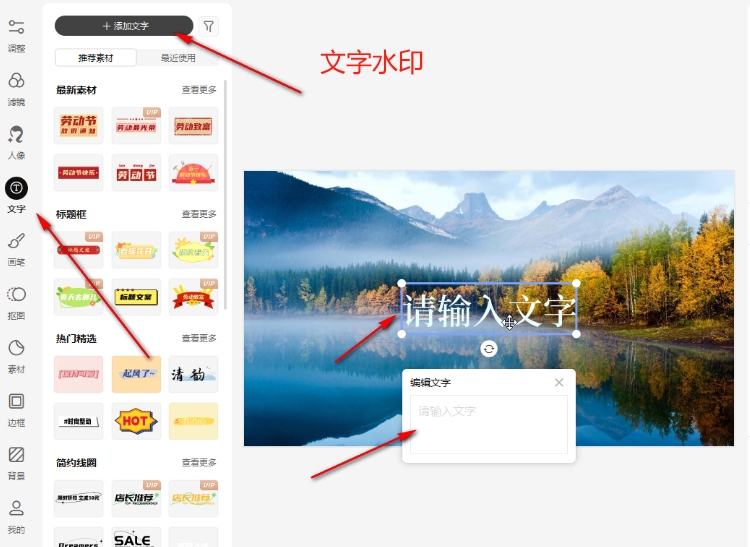
2. 导入需要加水印的图片
进入【批量处理】界面后,点击界面中的【添加图片】按钮。此时会弹出文件管理窗口,找到你存储图片的文件夹,选中所有需要加水印的图片。如果图片比较多,你可以直接按住“Ctrl”键,选择多个文件。选中后点击【确定】按钮,图片就会导入到软件中了。
3. 选择【水印】功能
在批量处理界面,导入图片后,界面下方有一个功能选项栏。找到【水印】按钮并点击。进入水印设置界面,马上就能设置你想要的水印内容。
4. 设置水印样式
进入水印设置界面后,你可以选择两种类型的水印:
文字水印:如果你想加文字水印,只需要在输入框中输入你想要的文字,比如店铺名字、版权声明等。接着,你可以自由选择字体样式、字体大小,还可以调整水印的透明度,使水印既清晰又不干扰图片本身。
图片水印:如果你选择图片水印,只需点击【选择图片】按钮,从你的电脑或手机里选择一张合适的图片做水印。比如你的商标或其他标识。
在这里,你可以根据需要调整水印的大小、透明度和字体风格,确保它不会干扰图片的主体内容,还能让水印看起来很自然。
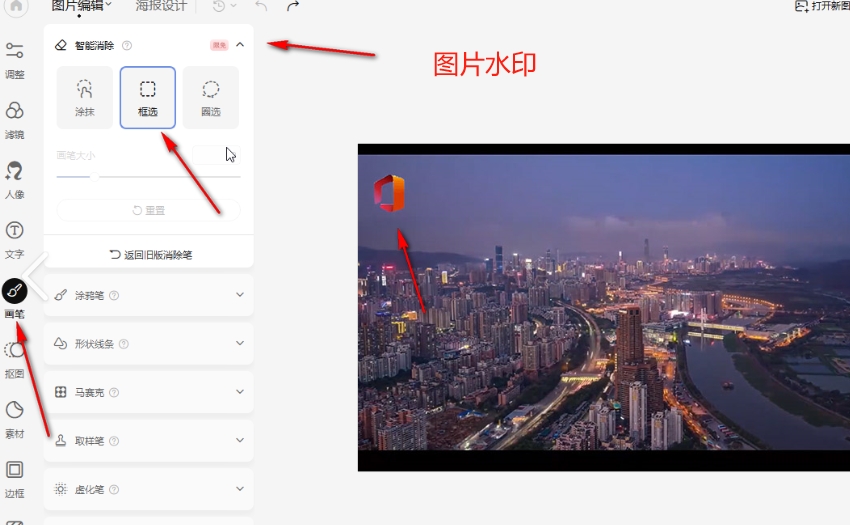
5. 预览并调整水印位置
设置好水印内容和样式后,点击【预览】按钮查看水印效果。如果发现水印的位置不好,比如遮住了重要部分,你可以直接点击并拖动水印,调整它的位置。你可以将水印放置在图片的角落、空白区域或者不干扰重要内容的位置。设置好后,点击【确认】。
6. 批量添加水印
一切设置完成后,点击界面上的【批量添加】按钮。这时,软件会自动根据你设置的水印样式,批量给所有导入的图片加水印。这个过程会根据图片的数量和电脑的性能有所不同,有时可能需要稍等片刻。
7. 设置保存路径并开始处理
当水印添加完毕后,你会看到一个【保存】按钮。点击它,选择保存水印图片的文件夹,确保保存的位置易于查找。你可以为每次处理设置不同的文件夹,这样管理起来更加方便。确认好保存路径后,点击【开始处理】,软件会自动将加水印的图片保存到你指定的文件夹中。
批量给图片加水印的办法三:使用“FastStone Image Viewer”软件
详细操作教程
第1步:导入待处理的图片
启动软件后,左侧会显示文件夹导航栏,你可以浏览你电脑里的文件夹,选择存放图片的文件夹,右侧会展示该文件夹内所有图片的缩略图,方便查看。
第2步:选择需要加水印的图片
在左侧文件夹栏中找到并选择你需要加水印的图片。可以通过按住Ctrl键来多选图片,或者使用鼠标左键框选你想要处理的图片。如果是整批处理,按下Ctrl + A全选所有图片,选中的图片会高亮显示。
第3步:开启批处理模式
在顶部菜单栏找到并点击“批处理”按钮。在弹出的菜单中选择“转换文件格式 / 重命名 / 调整大小 / 添加文字或水印”,我们要进行的就是加水印操作。
第4步:添加文字水印
在批处理对话框中,切换到“水印”选项卡,选择“文字”水印。在文本框中输入你想要显示的水印内容,比如“版权所有”或者“夏日旅行”等。然后设置字体、字号、颜色和透明度。字体可以选择常见的“微软雅黑”或“宋体”,字号可以通过数字调整,透明度建议设置在50%-70%之间,以免水印遮挡图片内容。对齐方式可以选择左对齐、居中或右对齐,根据你的需求选择即可。
第5步:添加图片水印
如果你要添加图片水印(比如自己的LOGO或者专属印章),选择“图像”选项,点击“浏览”从本地找到存放的水印图片。建议选择PNG格式的透明背景图片。添加后,可以调整水印图片的大小、透明度,并旋转角度来调整它的展示效果。
第6步:设置水印位置
设置好水印后,接下来要确定水印的显示位置。你可以选择水印在图片上的固定位置,如左上角、右下角或正中间,也可以选择“自定义”来拖动水印至你想要的位置。如果希望水印覆盖整个图片,可以勾选“平铺水印”选项。
接着切换到“输出”选项卡,选择输出格式(通常选择JPEG格式以节省存储空间,若要透明背景则选择PNG格式)。选择一个输出文件夹来保存加水印后的图片,建议创建一个新文件夹来存放处理后的图片,避免和原图混淆。其他设置保持默认即可。
第7步:开始批量处理
所有设置完成后,点击对话框底部的“开始”按钮,FastStone会开始自动处理所有选中的图片,并显示处理进度条。处理完成后,会弹出一个小窗口提示“已完成”,点击“确定”即可。
最后一步:查看处理结果
打开你选择的输出文件夹,查看加水印后的图片。如果效果满意,就大功告成!如果水印的大小或位置不合适,可以返回软件重新调整参数,再次进行处理。
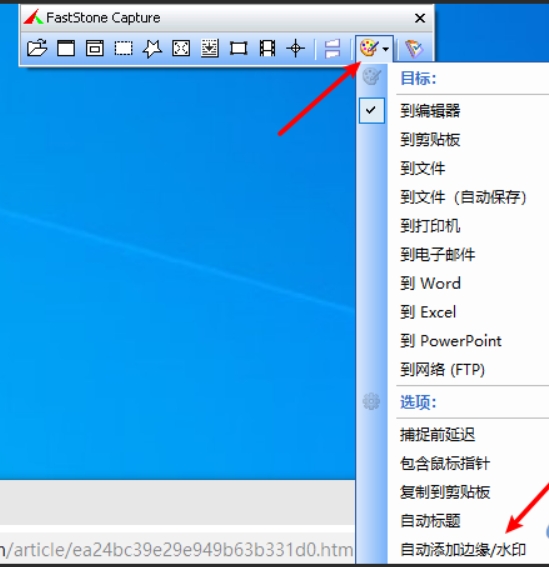
批量给图片加水印的办法四:使用“记忆水印处理器”软件
操作步骤
(一)选择图片
在主界面点击“选图”按钮,从相册中选取需要批量添加水印的图片。可以通过滑动相册并勾选多张图片,完成后点击右下角“完成”。
(二)创建文字水印
进入水印编辑界面,点击“文字”按钮,输入所需文字(如版权信息、商标、名称等)。
使用下方的工具栏调整文字的字体、大小、颜色、透明度等参数。可以通过拖动文本框调整位置,甚至旋转文本框改变角度,确保水印自然美观。
(三)添加 Exif 自动标记水印
点击“Exif”按钮,选择你希望添加的Exif数据(如拍摄时间、地点、焦距等),应用会自动从图片中提取相关信息,并显示在水印中。
(四)添加隐形水印
点击“隐形”按钮,利用图像频域加密算法,为图片添加不可见水印。此水印主要用于防盗和溯源,适用于对图片版权保护要求较高的用户。
(五)使用水印模板
如果你之前保存过水印模板,点击“模板”按钮可以快速应用历史模板。你也可以分享或导入模板,方便团队合作或个人使用。
(六)保存图片
完成水印设置后,点击右上角“保存”按钮,选择保存选项。可以选择保留原画质或进行智能压缩,同时保留Exif数据。
点击“确定”,应用将开始批量处理图片,处理完成后,带水印的图片会自动保存到相册中。
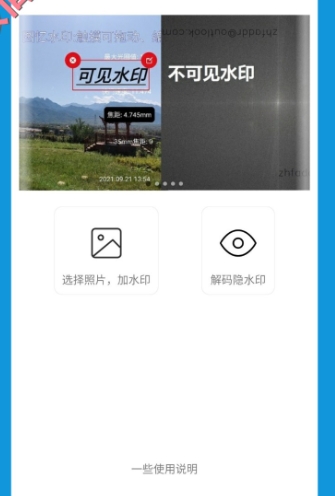
批量给图片加水印的办法五:使用“大牛图设计”软件
大牛图设计是个很实用的在线图像编辑平台,不用下载软件,在浏览器上就能用。它不光能做图片编辑,批量给图片加水印的功能也特别好用,不管是几十张还是上百张图片,都能快速处理,特别适合那些不想在电脑上装太多软件,又需要批量处理图片水印的人。而且平台上还有不少现成的模板,要是你想给图片加点装饰,也能顺便用上。
操作步骤:
(1) 在官网首页,你能看到各种功能选项,找到并点击【批量加水印】这个功能入口。这个入口很显眼,一般在 “图片工具” 或者 “批量处理” 相关的分类下面,一眼就能看到。
(2) 进入批量加水印的操作界面后,点击【上传图片】按钮。这时会弹出文件选择窗口,你可以从电脑里找到要添加水印的图片。要是图片都在一个文件夹里,按住 Ctrl 键把所有图片都选中,一次性上传就行。上传的时候能看到进度条,等进度条走完,图片就上传好了,会在界面上显示出来。
(3) 图片上传完,就到了水印设置环节。首先选择水印类型,是 “文字水印” 还是 “图片水印”。如果选文字水印,在文本输入框里输入你想加的文字,比如 “原创作品,盗用必究”“某某专属” 之类的。然后能调文字的字体,平台里有宋体、楷体、黑体这些常用字体,还有一些有设计感的艺术字体;字号也能改,想大一点醒目,想小一点不影响图片主体都可以;颜色也能挑,选个和图片颜色有区分的,看着更清楚。
(4) 要是选图片水印,就点击 “上传图片水印”,把你准备好的 logo 图片或者其他图片上传上去。接着调整水印的大小,可以直接拖动水印边缘的控制点,也能输入具体的尺寸比例;透明度也很关键,调得太透明可能看不清,太不透明又会挡着图片内容,慢慢拖动滑块找到合适的透明度就行;位置的话,你可以直接用鼠标把水印拖到图片上你觉得合适的地方,比如角落位置,也能选择 “居中”“左上角”“右下角” 这些预设位置。
(5) 所有设置都弄好后,仔细看看预览效果,确认水印的样式、大小、位置都没问题了,就点击界面上的【开始处理】按钮。这时候平台就会自动开始给上传的所有图片批量加水印,处理过程中界面会显示处理进度,多少张已经处理好,还剩下多少张,都能看得明明白白。
(6) 等所有图片都处理完,界面会提示 “处理完成”。这时候你可以一张一张点击图片下方的【下载】按钮,把加好水印的图片保存到电脑里。
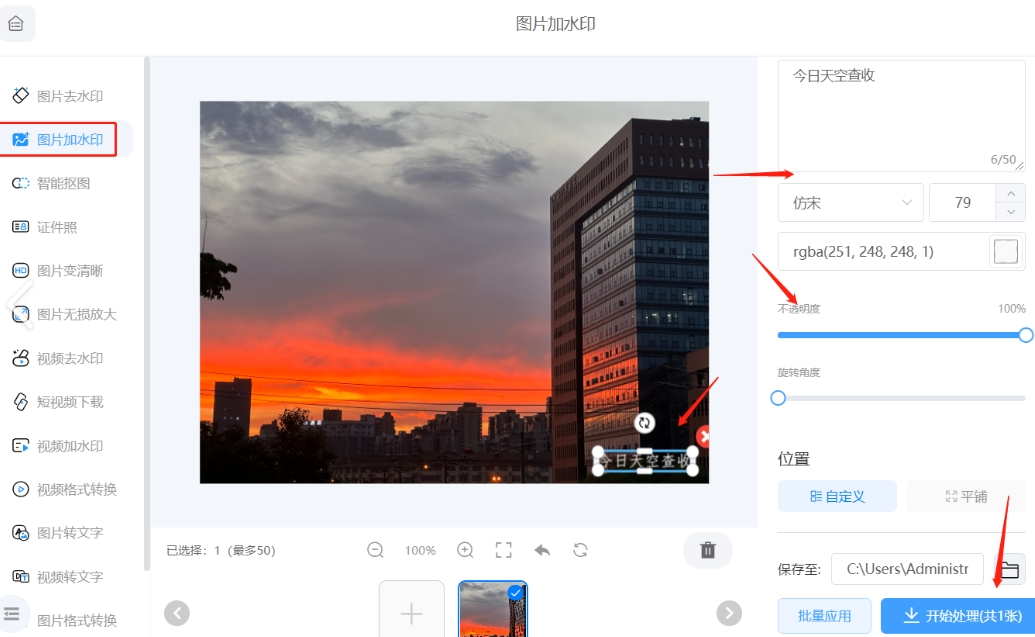
批量给图片加水印的办法六:使用“PicWish”软件
手把手教你用 PicWish
第一步:选择功能
打开软件后,首页有不少功能按钮,咱们不用管别的,直接点【批量水印】—— 就是那个橙色的大按钮,特别显眼,一眼就能看到。
第二步:把要 加水印的图片上传
点击页面中间的【添加图片】,弹出来的窗口里找到你存图片的地方。手机上就是相册,电脑上可能是 “下载” 文件夹或者你专门存图片的文件夹。
第三步:设计你的专属水印 —— 文字、图片都能加
接下来就到了水印设置界面,左边是调水印内容的地方,右边能实时看到效果,特别方便。
想加文字水印?比如 “海边度假”“禁止盗用” 这种,就点 “水印类型” 选 “文字”,在输入框里敲字就行,还能换行,比如 “李四的摄影作品 \n版权所有” 这样。
这里有几个能让水印更好看的小细节:
字体方面,点 “字体” 下拉框挑一个,手机端有手写体、卡通体,电脑端还有更多专业的字体可以选。
大小的话,拖动 “字号” 滑块,或者直接输数字都行,注意别太大,不然盖住图片内容就不好了。
颜色可以点色块选,还能调透明度,一般拉到 30%-50%,既能看清水印,又不影响看图片。
要是想让文字倾斜,点 “旋转” 旁边的小箭头,左右拖动角度条,斜着放还挺有设计感的。
想加图片水印?比如你的 LOGO、专属小图标,建议用透明背景的 PNG 图片,这样效果更干净。选 “水印类型” 为 “图片”,然后点 “上传图片”,从相册里找到你的水印图就行。
第四步:给加好水印的图片设置保存地址
水印调好后,先别急着点 “开始”,先看看右上角的【保存路径】(电脑端)或者 “保存位置”(手机端)。
电脑用户可以点 “浏览” 选个文件夹,建议专门新建一个,比如叫 “加了水印的图”,这样之后找起来方便。手机用户直接选 “相册” 或者 “PicWish 文件夹”,之后在相册里就能轻松找到。
第五步:一键启动,等着批量给图片加水印完成
所有设置都确认没问题了,就点【批量加水印】按钮,这个按钮是红色的,特别醒目。点完之后软件就开始自动处理了,能看到进度条在动,处理完一张就会显示 “已完成”。
这里有个小提醒:如果图片太多,比如上百张,手机端最好别开其他 APP,电脑端也别同时干别的费劲儿的活,让它专心处理,能快不少。
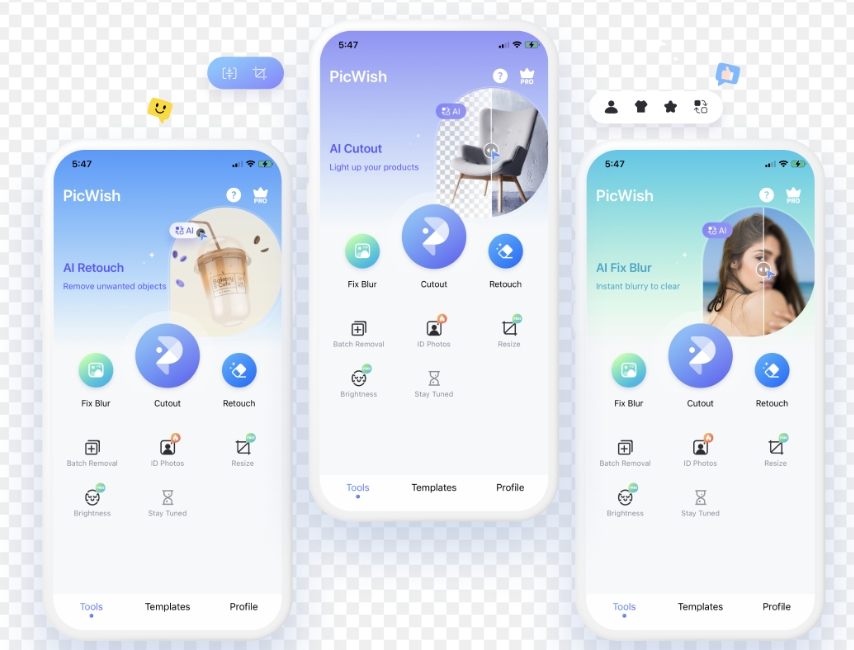
有了上面小编介绍的方法,你就知道怎么批量给图片加水印了,批量加水印还可以保持品牌一致性。无论是个人创作的照片还是企业营销的广告图,水印的风格和位置都应该保持统一。通过批量处理,能够确保每张图片的水印位置、透明度、字体等保持一致,这对于品牌形象的维护至关重要。特别是在跨平台推广时,统一的水印风格能够增强品牌的辨识度,使消费者在看到水印的瞬间就能联想到品牌,从而增加品牌的曝光度和影响力。另外,批量加水印也能有效减轻人工操作的负担,避免了人为操作可能导致的错误。例如,手动为每张图片添加水印时,可能出现水印位置偏差、大小不一致等问题,进而影响图片的整体效果。而批量处理则通过自动化的方式,消除了这些问题,使得每张图片的水印都完美契合,提升了工作质量。总之,批量给图片加水印不仅可以提高工作效率,还能保证品牌形象的一致性与图片的版权保护。在如今快节奏、高效率的工作环境中,这种方法无疑是提高生产力的重要工具。无论是在商业运营还是个人创作中,批量加水印都成为了提升效率、规范操作的必备利器。如果你有更好的批量水印添加办法,就请在评论区分享给大家一起使用吧。